スポット比較
スポット比較チェックは、Model Verificationツールを使用して2つのスポットコネクターファイルを比較します。
-
比較ブラウザで右クリックし、コンテキストメニューからCheck > Spot Comparisonを選択します。
Spotcompareダイアログが開きます。
-
ベースモデルの場合は、Import Typeを選択します。
- XML(PLMXMLまたはUDMXML)
- Assembly(CADアセンブリファイル:UG Assembly、CATProduct、JT Assembly…)
- CAD(コンフィギュレーション / CADファイル参照)
- FE(Nastran、PAM-CRASH、Radioss、Abaqus、OptiStruct、HyperMesh)
- Spot Files(.vip、.mwf、.mcf、および.xml)
- FE Files(直接ファイル選択)
- Mixed Import(適用外)
-
データタイプを選択します。
それぞれのデータタイプがリストされます。
-
フォルダーアイコンをクリックして、インポートするモデルに移動します(フォルダー / ファイルの選択)。
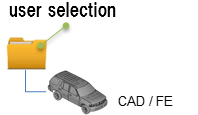
図 1. -
派生モデルの場合は、Import Typeを選択します。
- XML(適用外)
- Assembly(CADアセンブリファイル:UG Assembly、CATProduct、JT Assembly…)
- CAD(適用外)
- FE(Nastran、PAM-CRASH、Radioss、Abaqus、OptiStruct、HyperMesh)
- Spot Files(.vip、.mwf、.mcf、および.xml)
- FE Files(直接ファイル選択)
- Mixed Import(適用外)
-
データタイプを選択します。
それぞれのデータタイプがリストされます。
-
フォルダーアイコンをクリックして、インポートするモデルに移動します(フォルダー / ファイルの選択)。
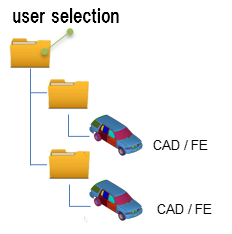
図 2. - Report Pathで、Model Verificationツールで生成されたレポートが保存されるディレクトリに移動します。
- Project Name欄に、必要に応じて、プロジェクトの名前を入力します。
- Slide Number欄に、必要に応じて、PowerPointレポートで使用するスライドの開始番号を入力します。
-
モデルを実行するための方法を選択します。
- 同じHyperMeshセッションでモデルを実行する場合は、Interactiveを選択します。
- 新しいHyperMeshセッションをバッチモードで起動する場合は、Backgroundを選択します。
-
Backgroundオプションを選択すると、Processesドロップダウンリストがアクティブになりますが、プロセッサによっても異なります。
Model Verificationツールは、選択されたhmbatchプロセスの数だけ起動されます。
- レポートを生成せずに比較だけ実行する場合は、Checkを選択します。
- レポートだけ生成する場合は、Reportを選択します(チェックは事前に実行されている)。
- 比較とレポート生成を続けて実行する場合は、Bothを選択します。
- この機能を実行するには、Runをクリックします。
-
処理を停止する場合は、Stopをクリックします。
これで、フロントとバックグラウンドのHyperMeshセッションが閉じられます。
-
Summary PowerPointレポートを表示する場合は、View Reportをクリックします。

図 3. PowerPoint Summary Report. (レポートパスに保存される)